Ekstruzja wzdłuż ścieżki
|
Polecenie |
Lokalizacja |
Skrót klawiszowy |
|
Ekstruzja wzdłuż ścieżki |
Modelowanie |
Ctrl + Alt + X (Windows) Cmd + Option + X (Mac) |
Polecenie Ekstruzja wzdłuż ścieżki służy do ekstrudowania profilu po krzywej NURBS. Profilami mogą być obiekty 2D, wieloboki 3D i krzywe NURBS, ale muszą być to obiekty płaskie, nieprzecinające się, niehybrydowe (2D/3D). Jeżeli ścieżka nie jest krzywą NURBS, to zostanie w nią przekształcona w trakcie operacji.
Jeśli stosujesz polecenie Edytuj ekstruzję wzdłuż ścieżki do obiektu 3D, utworzonego przy użyciu polecenia Ekstruzja wzdłuż ścieżki, na ekranie wyświetli się okno dialogowe, w którym możesz wybrać opcję edycji oryginalnej ścieżki lub edycji profilu.
Obiekty ekstrudowane wzdłuż ścieżki można wstawić na powierzchni modelu terenu, nawierzchni utwardzanej lub powierzchni roślinnej (wymagana wersja branżowa Vectorworks Architect lub Vectorworks Landmark).
Aby utworzyć ekstruzję wzdłuż ścieżki, wykonaj następujące kroki:
W tym celu zaznacz obiekt, który chcesz ekstrudować oraz obiekt, który posłuży jako ścieżka.
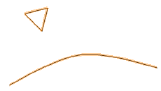
Zaznacz odpowiednie polecenie.
Na ekranie wyświetli się okno dialogowe Ekstruzja wzdłuż ścieżki. Zdefiniuj parametry ekstruzji.
Kliknij, aby pokazać/ukryć parametry.Kliknij, aby pokazać/ukryć parametry.
|
Parametr |
Opis |
|
Zaznacz ścieżkę. |
Zaznacz obiekt, który ma posłużyć jako ścieżka. Strzałki w lewo (<<) podświetlą poprzedni obiekt. Strzałki w prawo (>>) zaś następny. |
|
Stała |
Zaznacz tę opcję, aby ekstrudować obiekt wzdłuż ścieżki przy użyciu stałej skali. Jeżeli zaznaczysz Współczynnik 1 (ustawienie domyślne), profil zachowa swój oryginalny rozmiar. |
|
Wykładnicza |
Zaznacz tę opcję, aby ekstrudować obiekt wzdłuż ścieżki przy użyciu skali wykładniczej. Jeżeli zaznaczysz Współczynnik 0 (ustawienie domyślne), profil zachowa swój oryginalny rozmiar. |
|
Zablokuj płaszczyznę profilu |
Zaznacz tę opcję, aby orientację płaszczyzny profilu powiązać z osią Z. Oznacza to, że zawsze będzie ona prostopadła do płaszczyzny XY. |
|
Zablokuj profil |
Jeśli zaznaczysz tę opcję, wyjściowa pozycja i orientacja profilu w stosunku do ścieżki zostanie zachowana. Jeżeli jej nie zaznaczysz (co jest zalecane w wielu przypadkach), profil będzie obracał się wokół ścieżki. |
Parametry skalowania są dostępne tylko pod warunkiem, że ścieżka jest pojedynczą płynną krzywą bez ostrych kątów lub nierówności.
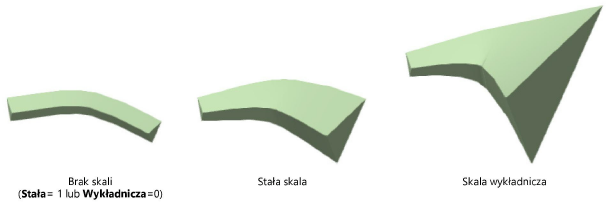
Po utworzeniu ekstruzji można edytować w palecie Info następujące parametry: Typ, Współczynnik oraz Zablokuj płaszczyznę profilu. Poza tym użytkownik może odczytać status opcji Profil zablokowany. Jest również dostępna opcja: Scal z obiektami konstrukcyjnymi w przekrojach (ten parametr jest dostępny dla wszystkich typów ekstruzji). Obiekt można później edytować przy użyciu narzędzia Przekształć obiekt (zob. Przekształcanie krzywych NURBS).

Potrzebujesz więcej informacji? Poproś o pomoc naszego wirtualnego asystenta Dexa! ![]()